触控用户体验
测试 Windows 触摸屏设备的用户体验特性。
测试名称
UXTests.json 相关兼容性要求
- Device.Input.Digitizer.Base.ContactReports
- Device.Input.Digitizer.Touch.Accuracy
- Device.Input.Digitizer.Touch.FingerSeparation
- Device.Input.Digitizer.Touch.Jitter
- Device.Input.Digitizer.Touch.ReportRate
测试目的
验证与硬件要求相关的 Windows 触摸屏用户体验。 这些测试旨在运行手绘。
该测试确保在使用给定的屏幕分辨率和缩放因子时,用户可以准确定位系统中的所有 UI 元素。 此测试中较小的命中框是有意设计的,因为它可以准确代表应用程序的分辨率。 如果屏幕分辨率超高,其中的 40px 触摸目标(磁贴大小)极小,则测试人员需要能够命中目标。
注意:该测试使用 DIPS 而不是物理像素,因此请确保在使用适当显示器缩放因子的系统上运行测试。 如果以 100% 缩放因子运行测试,则测试会变得更困难。
所需的工具
无。 手动测试。 运行测试
Windows 触控 UX 测试套件将不同的触控要求合并为日常任务。 此测试套件的主要优点是同时测试各项要求,并验证用户是否可以可靠地完成核心 Windows 触控交互。
下面是该套件中的测试列表以及说明、要点和一些建议。
磁贴点击
磁贴点击是在“搜索”屏幕上点击磁贴的上下文中的简单准确性测试。 它出现四次:每个屏幕象限各一次。 若要完成此测试,请点击出现的每个蓝色框。 建议在内部测试期间使用自然点击动作。
下面是精确点击手指位置的示例。
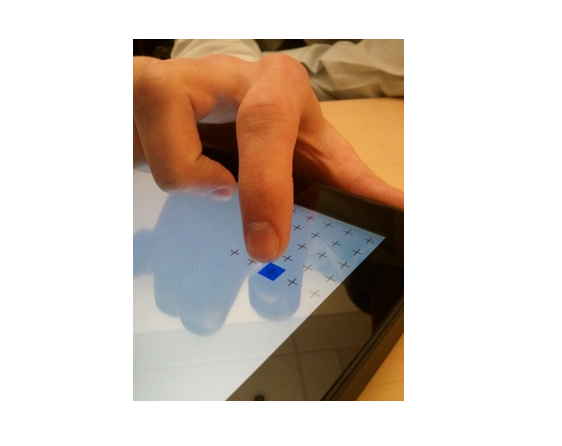
下面是自然(建议)点击手指位置的示例。
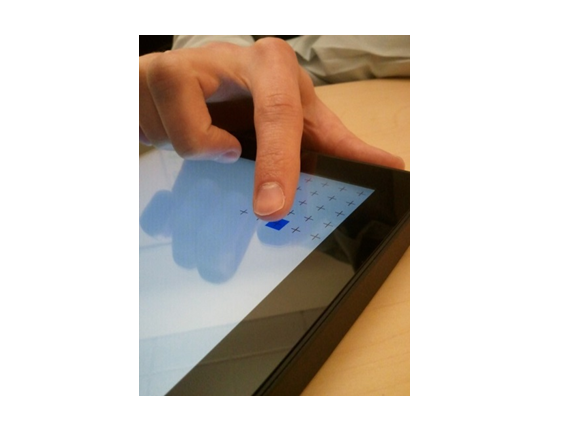
语义缩放
语义缩放是 Windows SDK 中许多默认控件中的一项活动功能。 例如,你可以在“开始”屏幕上看到语义缩放,用户可以收缩和缩放来显示应用程序磁贴的不同视图。
在此测试的每次迭代中,系统都会要求你放大或缩小。你可以分别通过向外拉动手指以及将手指拉到一起来实现这两个目的。 此测试有两个版本:其中一个版本使用两根手指,另一个版本使用五根手指。
快速翻转
快速翻转是一个不时中断的平移动作,可快速滚动内容页面。 快速翻转测试将经历一系列迭代。 在每次迭代中,你可以使用一根或两根手指在屏幕上快速向上或向下轻扫。 (请注意,此测试中对速度有强制要求。)执行快速翻转的速度太慢不会导致失败,但需要重复该迭代。
注意:施加惯性时,测试人员无法相应地平移颜色屏幕(也就是说,更快轻扫不会使颜色屏幕的更快滚动),此测试应视为有效的失败,因为用户无法以所需的速度流畅地平移。
键盘
键盘测试模拟在触摸键盘上快速键入。 它显示四个键,必须在一秒钟内同时点击这四个键。 (这表示每秒点击四个键的键入速度,或大约每分钟键入 48 个字。)
此测试在按下第一个目标后的一秒之后超时。 如果由于已放弃的触摸或一系列点击被解释为移动而导致未命中目标,则测试可能会滞后。 下图显示了如何将手指放在触摸屏上以进行此项测试。
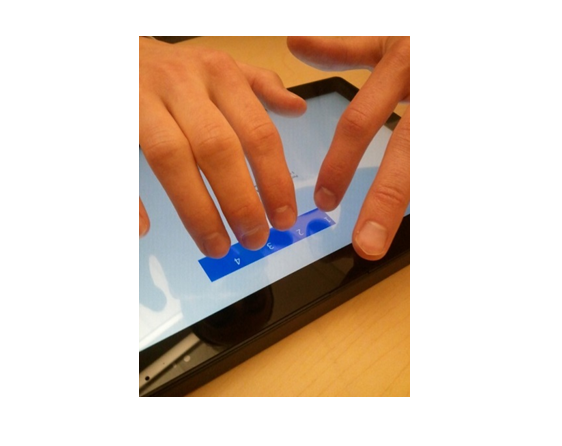
超链接
超链接测试要求你点击一系列以典型大小呈现的超链接。 在点击或未命中所有超链接后,测试即完成。
长按
按住是用户可用于发现有关 UI 元素的更多信息的手势。 例如,如果在桌面上按下手指,上下文菜单将打开。 长按测试显示四个正方形:三个灰色正方形和一个蓝色正方形。 必须按住蓝色正方形,直到它变为绿色。 重复此动作,直到测试完成。
Mobar
用户可以拖动显示的两个活动应用程序之间的分界线,以更改分配给任一应用程序的区域,或从屏幕上删除一个应用程序。 Mobar 测试验证用户是否可以通过绘制一条蓝线来完成此活动,然后要求从这条线上的任何位置拖放到一个绿色框。 在测试期间,蓝线和绿色框的位置会发生变化,但目标总是相同的。
Backstack
Backstack 测试为多任务处理建模,用户可以向左或向右平移以显示最近访问的页面。 在此测试的每次迭代中,必须向左或向右轻扫。 必须完成每次迭代才能达到测试要求。
Edgy
Edgy 测试对边缘手势进行建模,这些手势执行诸如显示操作中心或循环浏览和关闭应用程序等操作。 若要完成该测试,请从屏幕可见区域上的边框区(或边框)轻扫到蓝色一侧。
注意:每次轻扫的最低速度必须为 20mm/s。 这是操作系统中使用的同一速度阈值。 如果测试人员未能实现此速度,将显示“未知原因”错误消息。
Select
选择测试显示了多个磁贴,其中一个磁贴为蓝色。 目标是将蓝色磁贴向上拉或朝灰色线向下拉,而不越过蓝色线。 此测试监视垂直于选择手势方向的动作;用户将此动作视为平移。
重新排列
重新排列是一个用于在屏幕上移动应用程序磁贴的手势。 为此,可将拖动动作应用于应用程序磁贴,直到它自由脱离。
命令语法
Logo3.exe -config UXTests.json